Содержание
Выйти из Facebook — выход из аккаунта на телефоне или компьютере навсегда
Чем больше социальные сети внедряются в нашу жизнь, тем больше желание как-то отгородиться от них или полностью отказаться. Если вы задумывались о выходе из Фейсбука насовсем или временно, то в данной статье сможете узнать более подробную информацию об этом.
Содержание:
- Причины ухода из соцсети
- Удаление
- Не в сети
- На компьютере
- На смартфоне
- Выход из аккаунта
- Выход на разных устройствах
- Выход из ненужных страниц и групп
Причины ухода из соцсети
Уйти из Фейсбука можно по-разному. В начале следует разобраться в причинах такого решения. Если вас не устраивают некоторые действия, то их можно решить:
- если вы не желаете, чтобы люди видели, что вы находитесь в сети, то можно установить статус «Не в сети» в Messenger;
- если у вас появилось желание выйти из своего аккаунта в Фейсбуке и обезопасить данное устройство, чтобы посторонний человек не мог воспользоваться им в ваше отсутствие, то нужно завершить все сеансы;
- если вы вошли в Фейсбук на своем рабочем компьютере или чужом ноутбуке и забыли выйти из аккаунта, то здесь нужно знать варианты, как управлять входами с разных устройств;
- если вас все устраивает в интерфейсе, но раздражают обновления, приходящие от разных сообществ и страниц, поможет только выход из групп.
 Этим вы освободите место в своей новостной ленте;
Этим вы освободите место в своей новостной ленте; - если вы не хотите, чтобы вас видели в социальной сети, но потом планируете вернуться, то есть решение – временная деактивация;
- если у вас нет желания больше пользоваться социальной сетью, то нужно полностью удалить аккаунт. Но перед этим следует все взвесить, потому что данное действие необратимо.
Удаление
Это крайняя мера, которая позволяет полностью выйти из аккаунта насовсем или исчезнуть из видимости на некоторое время.
Порядок действий:
- Нажать на фото профиля, выбрать «Настройки и конфиденциальность», а затем «Настройки» (на смартфоне нажать на значок Ξ – «Настройки и конфиденциальность» – «Настройки»).
- В левом столбце найти раздел «Ваша информация на Facebook».
- Перейти в пункт «Деактивация и удаление».
- Выбрать нужный вариант и нажать «Продолжить».
В чем разница между деактивацией и удалением?
Деактивация – отключение аккаунта на некоторое время. Люди не смогут найти пользователя через поисковую строку или отправить ему личное сообщение. Все будет выглядеть так, как будто этого профиля никогда и не было на Фейсбуке. Человек останется только во френдлисте у своих друзей, если они добавили его раньше деактивации. После того, как пользователь снова войдет в сеть или на сайт, используя свою учетную запись, то аккаунт снова станет активным.
Люди не смогут найти пользователя через поисковую строку или отправить ему личное сообщение. Все будет выглядеть так, как будто этого профиля никогда и не было на Фейсбуке. Человек останется только во френдлисте у своих друзей, если они добавили его раньше деактивации. После того, как пользователь снова войдет в сеть или на сайт, используя свою учетную запись, то аккаунт снова станет активным.
Удаление – полное и безвозвратное удаление всех данных о человеке из социальной сети. Этот процесс не может быть завершен в один момент. Системе может понадобиться до 30 дней, чтобы отыскать и удалить все комментарии, отметки и реакции пользователя в сети. Если вы измените решение в этот период и войдете в свой аккаунт, то вся информация будет восстановлена.
Если вы решились на полное удаление, то можно создать архив, где будут храниться все ваши данные (список контактов, важные переписки, фото и публикации) из профиля. Это можно выполнить в этом же разделе меню, перейдя в пункт «Скачать информацию».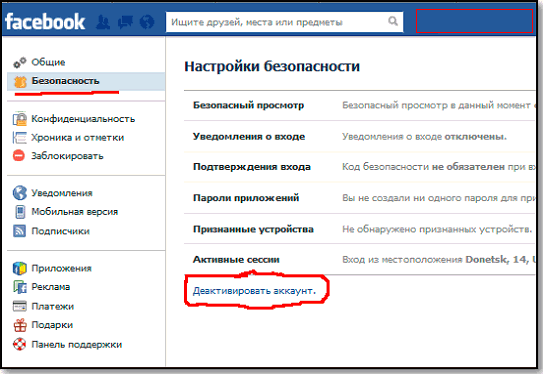
Не в сети
Иногда возникает желание, чтобы никто не видел ваше присутствие в сети. Для этого не обязательно удалять аккаунт. Можно просто поставить статус «Не в сети». В этом случае никто не побеспокоит вас входящими звонками или личными посланиями.
Важно: сделать это нужно на всех устройствах, с которых вы заходите в Фейсбук.
На компьютере
- Открыть Messenger, нажав на значок «молния» вверху справа.
- Нажать на «Шестеренку» и открыть «Настройки».
- Переключить тумблер в состояние «Не показывать, что вы в сети».
На смартфоне
- Кликнуть по аватарке.
- Отключить статус.
Полный выход из аккаунта Messenger на Фейсбуке невозможен. Вы также можете дополнительно отключить уведомления или ограничить прием сообщений от кого-то из списка контактов.
Если у вас появились подозрения, что кто-то взломал ваш аккаунт, то нужно выйти из самой социальной сети. Далее мы рассмотрим, как совершить выход из профиля.
Далее мы рассмотрим, как совершить выход из профиля.
Выход из аккаунта
У современных браузеров есть функция автосохранения всех вводимых паролей. Благодаря ей не нужно каждый раз вводить логин и пароль при входе на разные сайты и сервисы. Но помимо удобства данная функция может стать причиной получения ваших учетных данных другими людьми.
Так, они могут просматривать ваши личные сведения и использовать их в своих целях. Чтобы не допустить этого после завершения сеанса не забывайте выходить из своего аккаунта на компьютере.
Для этого:
- Нажать на фото профиля вверху справа.
- Выбрать «Выйти».
Теперь нужно узнать, сохранились ли ваши данные в памяти браузера при входе.
Рассмотрим это на примере Chrome:
- Нажать на значок «…» вверху справа.
- Войти в раздел «Настройки», а затем перейти в «Пароли».
- Откроется окно со списком приложений и сайтов. Найти среди них Фейсбук (можно воспользоваться поисковой строкой).

- Выбрать свой профиль и кликнуть по значку «…», а затем «Удалить».
Теперь ни один человек не сможет зайти в ваш аккаунт на Фейсбуке с данного устройства, не зная заветный пароль.
Если вы пользуетесь мобильным приложением, то порядок действий следующий:
- Нажать на значок Ξ.
- Пролистать меню в самый низ и нажать «Выйти».
Выход на разных устройствах
Бывают ситуации, когда человек заходит в свой аккаунт через смартфон или планшет чужого человека и забывает выйти из профиля. Есть вариант совершить выход со своего телефона или компьютера.
Управление входом на компьютере:
- Нажать на фото профиля.
- Выбрать «Настройки и конфиденциальность», а затем «Настройки».
- В столбце слева выбрать раздел «Безопасность и вход».
- В окне справа будут перечислены все ваши сеансы, устройства и места, откуда вы заходили в аккаунт.
- Напротив каждой сессии расположены три вертикальные точки, на которые нужно нажать и выбрать «Выйти».

- А если кликнуть по «Еще», то можно увидеть кнопку «Выйти из всех сеансов».
Над списком можно увидеть переключатель уведомлений о сомнительных входах в аккаунт. Если он активен, то вам будут приходить сообщений, если кто-то попробует войти в ваш аккаунт с других устройств или городов.
Управление входом в мобильном приложении:
- Нажать на значок Ξ.
- Выбрать «Настройки и конфиденциальность», а потом «Настройки».
- Нажать на «Безопасность и вход».
- В разделе «Откуда вы вошли» кликнуть по значку троеточия и завершить любой сеанс.
- Если пролистать до конца, то можно найти кнопку «Выйти из всех сеансов».
Важно: функция управления входами помогает завершить все сеансы за исключением того, который активен в данное время.
Выход из ненужных страниц и групп
Если у вас есть подписка на различные страницы или сообщества, то их обновления будут регулярно мелькать в вашей новостной ленте.
Если вы больше не хотите получать уведомления и приглашения, то нужно выполнить следующие действия:
- Открыть страницу или сообщество.
- Под фото или обложкой нажать на вкладку «В группе» – для группы, и «Подписки» – для страницы.
- Отменить подписку или участие.
Как выйти из Фейсбука на компьютере
Если вы воспользовались общим компьютером, то наверняка не хотите, чтобы в ваш Фейсбук после вас кто-то попал. Чтобы избежать такой ситуации, нужно выйти из своего профиля. Но этого мало – надо еще стереть из памяти браузера ваш пароль. Вы наверно замечали, что при повторном входе браузер часто предлагает заполненные поля логина и пароля, так что достаточно просто нажать кнопку входа, ничего не вводя. Это потому, что он их запоминает. Рассмотрим, как выйти из профиля и стереть пароли из памяти браузера. А также как завершить все свои сеансы на других устройствах, чтобы с них тоже нельзя было войти (а это тоже можно сделать).
Как выйти из профиля
Для этого надо щелкнуть стрелку и выбрать «Выйти».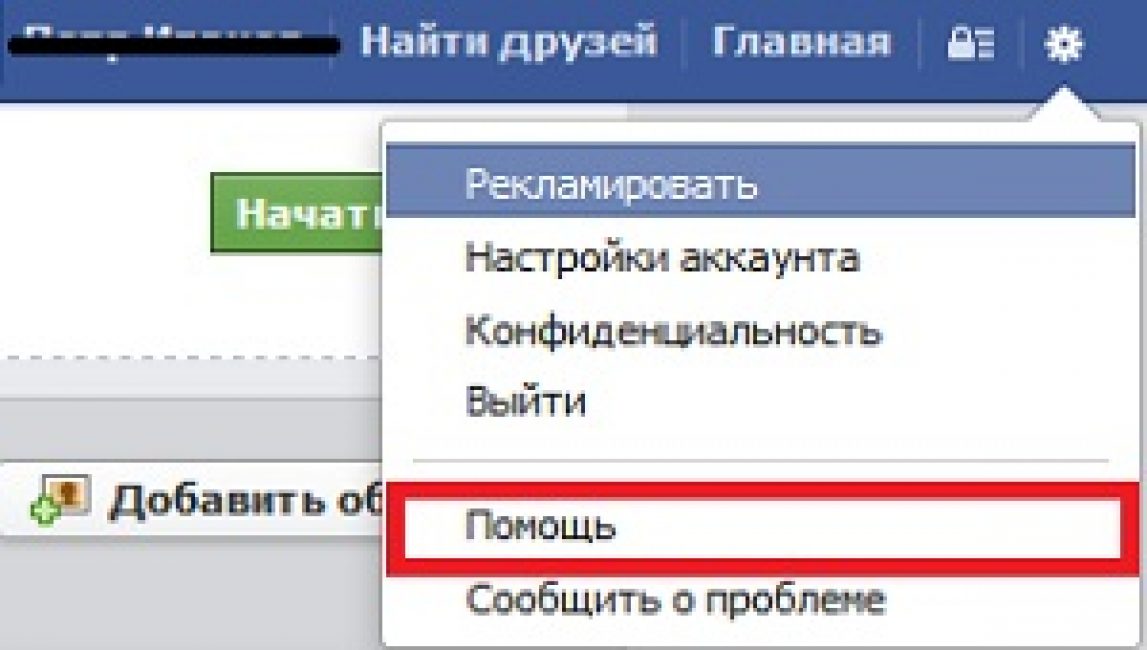 Всего лишь.
Всего лишь.
Как выйти из facebook
Но проблема останется, так как при следующем входе отобразятся «точки» в полях логина и пароля, и любой может войти в ваш аккаунт, воспользовавшись этими сохраненными данными. Иначе говоря, ему достаточно будет лишь щелкнуть «Вход». Так же просто, как и выход. Что же делать? Придется удалить пароль из браузера.
Как удалить пароль из браузера
Если вы хоте выйти из фейсбука насовсем, чтобы браузер «забыл» ваши данные, и никакой пользователь не смог после вас зайти, надо удалить пароль в настройках браузера. У каждого браузера перечень настроек расположен по-своему, и поэтому последовательность действий будет немного разная. Но все делается очень похоже. Покажем для самых распространенных браузеров.
ChromeFirefoxOpera
- Введите chrome://settings/passwords в адресную строку браузера.
- Найдите в списке facebook.com.
- Щелкните крестик для удаления логина и пароля.
- В настройках на вкладке «Защита» щелкните кнопку «Сохраненные логины».

- Откроется окно со списком сайтов, сохраненными логинами и паролями.
- Найдите строку facebook.com и удалите ее.
- Зайдите в настройки, выберите «Безопасность».
- Выберите «Управление сохраненными паролями».
- Найдите и удалите пароль.
Между прочим, там же можно и найти сохраненные пароли, если вы их забыли.
Если вам удобнее смотреть видео, то смотрите в режиме реального времени что щелкать. Вот с какой секунды: Chrome 0:07, Firefox 0:53, Opera 1:22.
Как закрыть сеансы с других устройств
Удивительно, но сидя за компьютером можно завершить свои сеансы и в других местах – с телефона, планшета или другого компьютера. То есть если вы где-то забыли телефон и не хотите, чтобы кто-то вошел в ваш facebook с этого телефона, необязательно бежать за телефоном. Можно это сделать и сидя на стуле. Для этого заходим в facebook и выбираем в настройках на вкладке «Безопасность» список точек входа – то есть откуда вы вошли. Там может быть ваш мобильный, другой компьютер и так далее. В списке указана операционная система устройства (например, Android, Windows10 или iOS), дата последнего входа. В общем, не ошибетесь. Выберите последний вход с интересующего вас устройства и щелкните «прекратить действие». Все, сеанс будет завершен, и если то-то подобрал ваш телефон, он с него не попадет в ваш аккаунт facebook.
Для этого заходим в facebook и выбираем в настройках на вкладке «Безопасность» список точек входа – то есть откуда вы вошли. Там может быть ваш мобильный, другой компьютер и так далее. В списке указана операционная система устройства (например, Android, Windows10 или iOS), дата последнего входа. В общем, не ошибетесь. Выберите последний вход с интересующего вас устройства и щелкните «прекратить действие». Все, сеанс будет завершен, и если то-то подобрал ваш телефон, он с него не попадет в ваш аккаунт facebook.
Закрыть сеансы в Facebook
И это, кстати, предпочтительный способ выхода из facebook на устройстве, потому что просто «Выйти» с телефона вам ничего не даст. Я пробовала – при следующем входе спокойно можно зайти вновь, не вводя пароль. А браузер очистить нельзя, так как на телефоне приложение.
Этот выход просто избавит вас от уведомлений их сети, но не годится, если вы боитесь, что кто-то возьмет телефон и войдет в аккаунт. Чтобы по-настоящему закрыть сеанс, надо его закрыть в настройках. Причем удобнее всего это сделать с компьютера из обычного десктопного браузера, как было показано выше.
Причем удобнее всего это сделать с компьютера из обычного десктопного браузера, как было показано выше.
Если вас интересует, выйти из фейсбука навсегда, то вам нужна другая статья – как удалить свой аккаунт.
Как выйти из Facebook на каждом устройстве
- Вы можете выйти из Facebook на каждом устройстве по одному или на всех устройствах одновременно через настройки своей учетной записи.
- Это хорошая привычка выходить из активных сеансов на всех платформах социальных сетей, чтобы обеспечить безопасность вашей учетной записи.
- Выйти из Facebook на компьютере или мобильном устройстве очень просто, если знать, где искать.
С таким количеством устройств и учетных записей социальных сетей может быть трудно вспомнить, где вы вошли в какие учетные записи. Чтобы защитить себя от возможных взломов, рекомендуется выйти из социальных сетей, таких как Facebook, после завершения сеанса, особенно если вы используете чужое устройство.
Но, если вы забыли выйти из системы и больше не имеете доступа к устройству, вы все равно можете выйти из всех устройств сразу в настройках своей учетной записи Facebook.
Вот как можно выйти из Facebook на любом устройстве по одному или на всех устройствах одновременно.
Как выйти из Facebook в браузере настольного компьютера
1. Перейдите на веб-сайт Facebook в том же браузере, в котором вы ранее вошли.
2. В правом верхнем углу нажмите направленная вниз стрелка. Появится раскрывающееся меню, и в самом низу этого меню вы увидите «Выйти».
Параметр «Выйти» появляется в меню под направленной вниз стрелкой.
Грейс Элиза Гудвин/Инсайдер
4. Нажмите «Выход», и все готово!
Нажмите «Выход», и все готово!
Как выйти из Facebook в мобильном приложении
1. Откройте приложение Facebook на своем устройстве.
2. На iPhone нажмите на три линии в правом нижнем углу. Если у вас телефон Android, они будут в правом верхнем углу .
Коснитесь значка с тремя линиями.
Грейс Элиза Гудвин/Инсайдер
3. Вы увидите экран с вашим именем вверху и различными разделами под ним.
4. Прокрутите до конца, пока не увидите «Выйти».
Опция «Выйти» находится в самом низу страницы.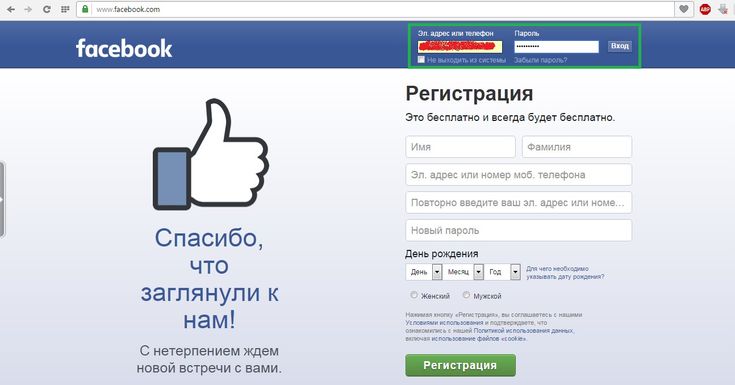
Грейс Элиза Гудвин/Инсайдер
5. Коснитесь значка «Выйти». Вам будет предложено уведомление с вопросом, уверены ли вы, что хотите выйти из системы. Нажмите «Выйти», и все готово!
Нажмите «Выйти» еще раз во всплывающем окне.
Грейс Элиза Гудвин/Инсайдер
Как выйти из Facebook на каждом устройстве, на котором вы вошли в систему
1. Откройте Facebook в веб-браузере и нажмите стрелку вниз в правом верхнем углу.
2. В раскрывающемся меню нажмите «Настройки и конфиденциальность», а затем нажмите «Настройки».
Нажмите стрелку вниз, затем «Настройки и конфиденциальность», затем «Настройки».
Грейс Элиза Гудвин/Инсайдер
3. Вы попадете на страницу общих настроек учетной записи. В левой части экрана нажмите на вкладку с надписью «Безопасность и вход».
Перейдите в «Безопасность и вход».
Грейс Элиза Гудвин/Инсайдер
4.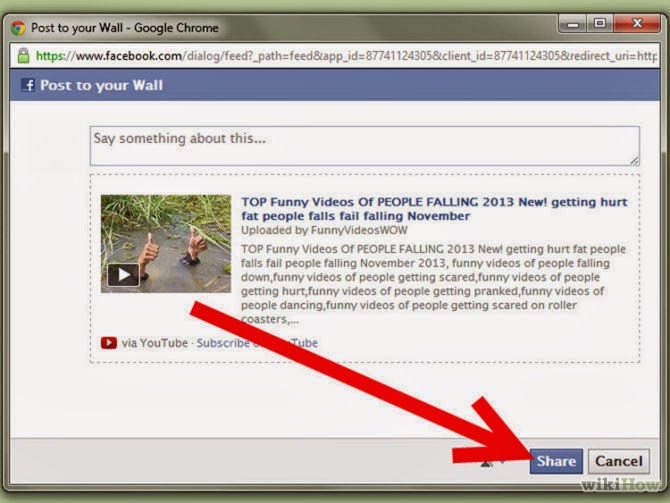 В разделе «Откуда вы вошли в систему» вы увидите все устройства, на которые вы вошли. Если есть опция «Подробнее», нажмите на нее.
В разделе «Откуда вы вошли в систему» вы увидите все устройства, на которые вы вошли. Если есть опция «Подробнее», нажмите на нее.
Нажмите «Подробнее», чтобы просмотреть все устройства.
Грейс Элиза Гудвин/Инсайдер
5. В правом нижнем углу списка устройств нажмите «Выйти из всех сессий».
Выберите «Выйти из всех сеансов».
Грейс Элиза Гудвин/Инсайдер
6. Вам будет предложено с предупреждением о выходе из системы. Нажмите «Выйти». Вам также может потребоваться отдельно выйти из системы, которую вы используете.
Вам будет предложено с предупреждением о выходе из системы. Нажмите «Выйти». Вам также может потребоваться отдельно выйти из системы, которую вы используете.
Нажмите «Выйти» еще раз для подтверждения.
Грейс Элиза Гудвин/Инсайдер
Как скрыть свой список друзей на Facebook от всех или только определенных людей
Как удалить фотографии с Facebook на компьютере или мобильном устройстве
Как деактивировать свою учетную запись Facebook и активировать ее позже
Как вести прямую трансляцию на Facebook с телефона или компьютера
Джейми Фридлендер
Джейми Фридлендер — независимый писатель и редактор. Ее работы публиковались в журналах New York Magazine The Cut, Chicago Tribune, Racked и Healthline, а также в других изданиях. Она имеет степень бакалавра английского языка Нью-Йоркского университета и степень магистра журналистики Северо-Западного университета.
Ее работы публиковались в журналах New York Magazine The Cut, Chicago Tribune, Racked и Healthline, а также в других изданиях. Она имеет степень бакалавра английского языка Нью-Йоркского университета и степень магистра журналистики Северо-Западного университета.
ПодробнееПодробнее
Мэри Мейзенцаль
Репортер по розничной торговле
Мэри Мейзензал (Mary Meisenzahl) — репортер, освещающая новости труда, фаст-фуд, автомобильный транспорт и другие новости розничной торговли.
У вас есть что рассказать о розничной сети или сети ресторанов? Напишите этому репортеру по адресу [email protected].
ПодробнееПодробнее
Как навсегда удалить свою учетную запись Facebook
Сюзанна Кантра, 26 января 2021 г.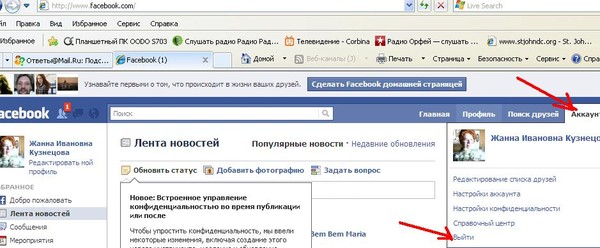
в Советы и инструкции, Компьютеры и программное обеспечение, Facebook, Конфиденциальность, Tech 101, Социальные сети :: 66 комментариев
Редакторы Techlicious независимо друг от друга рассматривают продукты. Чтобы помочь поддержать нашу миссию, мы можем получать партнерские комиссионные от ссылок, содержащихся на этой странице.
Вы когда-нибудь думали об удалении своей учетной записи Facebook? Возможно, вы не хотите беспокоиться об угрозе конфиденциальности, которую вы и ваш супруг представляете при публикации. Или, может быть, вы хотели бы вернуться в свою жизнь и просто хотите проводить меньше времени в Интернете.
Какой бы ни была причина вашего отказа от Facebook, вы должны знать, что удалить свою учетную запись довольно просто. Есть два способа бросить курить: один обратимый, если вы передумаете, а другой — постоянный, для тех, кто уверен, что хочет уйти.
Удаление вашей учетной записи Facebook
Удаление вашей учетной записи Facebook доступно только тем людям, которые абсолютно уверены, что никогда больше не вернутся в Facebook, и не возражают против идеи начать все с нуля, если они изменятся их умы.
Когда вы удаляете свою учетную запись, Facebook удаляет ее навсегда. Facebook сообщает, что процесс удаления обычно занимает около месяца, хотя «некоторая информация может оставаться в резервных копиях и журналах до 90 дней».
Чтобы удалить свою учетную запись, перейдите на страницу https://www.facebook.com/deactivate_delete_account на своем компьютере и выберите «Удалить учетную запись».
На телефоне перейдите в приложение Facebook, а затем
- Коснитесь тройной полосы в правом нижнем углу.
- Прокрутите вниз до «Настройки и конфиденциальность» и коснитесь курсора вниз.
- Выберите «Настройки».
- Прокрутите вниз до раздела «Ваша информация Facebook» и выберите «Владение учетной записью и управление ею».
- Выберите «Деактивация и удаление».
- Коснитесь переключателя рядом с «Удалить учетную запись».
- Нажмите «Продолжить удаление учетной записи».
Имейте в виду, что сообщения, которые вы отправили другим людям, или публикации, которыми вы поделились с группами, остаются на Facebook даже после того, как вы удалите свою учетную запись.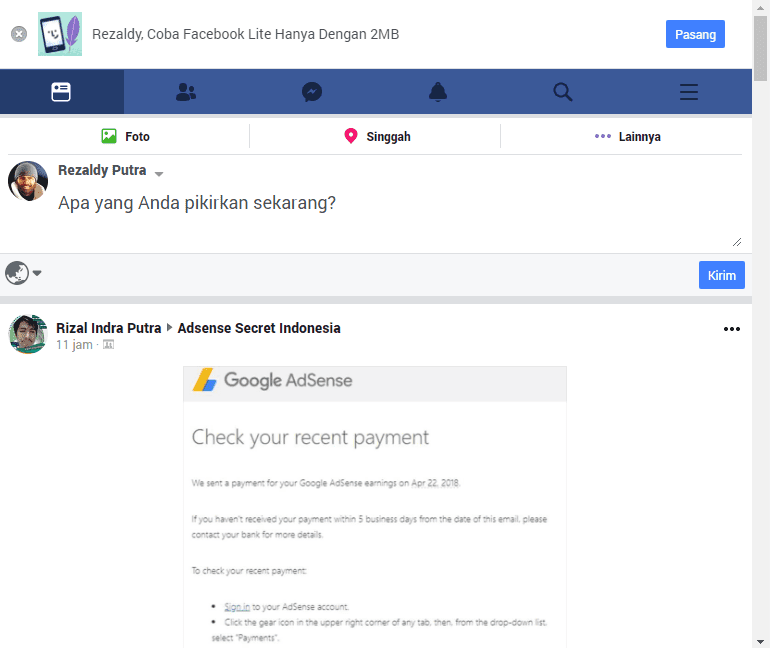
Как скачать ваши данные Facebook
Прежде чем навсегда удалить свою учетную запись, Facebook рекомендует вам загрузить копию всех данных, которые Facebook имеет о вас. На вашем компьютере:
- Выберите стрелку вниз
- Выберите «Настройки и конфиденциальность» > «Настройки» > «Ваша информация Facebook»
- Выберите «Загрузить информацию».
На телефоне откройте приложение Facebook, а затем
- Коснитесь тройной полосы в правом нижнем углу.
- Прокрутите вниз до «Настройки и конфиденциальность» и коснитесь курсора вниз.
- Выберите «Настройки».
- Прокрутите вниз до раздела «Ваша информация Facebook» и выберите «Загрузить вашу информацию»
Даже если вы остаетесь на Facebook, это хорошая идея — вы можете быть удивлены тем, как много их там.
Зачем вам все ваши данные? Во-первых, очень поучительно видеть огромное количество информации, которой вы поделились на Facebook. Даже случайные пользователи могут обнаружить, что они поделились невероятным количеством информации обо мне. Чтобы получить представление о том, что находится в вашем файле данных Facebook, выберите «Журнал активности».
Даже случайные пользователи могут обнаружить, что они поделились невероятным количеством информации обо мне. Чтобы получить представление о том, что находится в вашем файле данных Facebook, выберите «Журнал активности».
Если вы решите загрузить свой личный архив, обязательно сохраните его в надежном месте. Скорее всего, это будет огромное хранилище личной информации, которой вы, вероятно, не захотите делиться с другими.
Деактивация вашей учетной записи Facebook
Деактивация вашей учетной записи является альтернативой удалению: она блокирует вашу учетную запись и скрывает вашу временную шкалу на сайте. Facebook не удаляет вашу информацию только на тот случай, если вы захотите вернуться в круг. Я на самом деле использовал эту опцию в прошлом, и это простой способ отдохнуть от Facebook, а затем снова включить свет. Как только вы это сделаете, все возвращается — ваши друзья, ваши лайки, предыдущие публикации и все, что вы делали на сайте.
Однако вы должны знать, что деактивация вашей учетной записи не удаляет ваше имя из списков друзей ваших друзей.

 Этим вы освободите место в своей новостной ленте;
Этим вы освободите место в своей новостной ленте;

